8 måder at overføre videoer (i GB/MB) fra iPhone til computer
Elsker du at redigere dine iPhone-videoer på computeren med professionelle værktøjer som Premiere Pro? Eller foretrækker du at se iPhone-film på en større skærm? Under omstændigheder som disse er det vigtigt at vide, hvordan man overfører videoer fra iPhone til computer. Du kan også spare lagerpladsen på din 16. iPhone har faktisk et kamera i høj kvalitet, der giver dig den bedste videovisning. Og ud over de rejste sager er der mange grunde til, at folk ønsker at overføre videoer til en pc. Derfor er dette indlæg her for at dele de 8 måder med dig på, hvordan du får videoer fra iPhone til computer.
Vejledningsliste
Bedste måde at overføre store videoer fra iPhone til Windows/Mac 3 måder at overføre videoer fra iPhone til Windows PC 4 måder at overføre videoer fra iPhone til Mac FAQsDen bedste måde at overføre store videoer fra iPhone til Windows/Mac
Start med den bedste måde at overføre videoer fra iPhone til computere på er med AnyRec PhoneMover.Dette program dækker en overførsel af dataløsning med et enkelt klik, herunder videoer, musik, billeder, beskeder og kontakter. Desuden kan dette værktøj registrere alle dine videoer og organisere dem i kategorier, såsom hjemmevideoer, film, tv-shows, iTunes U og andre. Det er også muligt at se alle dine videoer med den indbyggede afspiller, så du kan tjekke, om du har valgt den rigtige, der skal overføres til computeren. Tjek nedenfor, hvordan du overfører videoer fra iPhone til computer med dette fremragende program.

Understøtter overførsel af data mellem iOS-enheder, Android og computere.
Se forhåndsvisning af alle videoer med den indbyggede afspiller før overførsel.
Find hurtigt alle duplikerede videoer og fjern dem for at frigøre lagerplads.
iPhone-videoerne er kategoriseret i hjemmevideoer, film, podcasts osv.
100% Sikker
Trin 1.Åbn AnyRec PhoneMover-softwaren. Forbered et USB-kabel for at forbinde din iPhone til din computer. Vent derefter, indtil programmet finder din enhed, og klik på "Videoer" i menuen til venstre.

Trin 2.Nu hvor alle videoer kan ses på skærmen, organiseret i kategorier som "Film", "TV-shows", "iTunes U" og mere. Vælg den video, du elsker at overføre fra iPhone til computeren, ved at markere hver af deres "bokse".

Trin 3.Senere kan du klikke på knappen "Eksporter til pc". Fra det andet vindue vises, vælg hvor du vil gemme dine videoer, og bekræft det for at begynde at overføre videoer fra iPhone til Windows/Mac. Du kan eventuelt fjerne alle overførte videoer til yderligere redigering for at spare lagerplads.

3 måder at overføre videoer fra iPhone til Windows PC
Efter den bedste måde at overføre video fra iPhone til pc, kan du også få det gjort hurtigt med mange metoder, der er tilgængelige for Windows. Men det er værd at bemærke, at kun hvis du har nogle videoer til at importere til en computer, kan du bruge følgende tjenester.
Måde 1. Flyt videoer fra iPhone til computer via iTunes
iTunes er en filhåndtering introduceret af Apple, som lader dig organisere dine musikfiler og andre medier samt dele mellem enheder. Du kan bruge den til at synkronisere data og sikkerhedskopiere din iPhone. Men hvis du har masser af videoer, der skal overføres, skal du forvente længere tid til at få det gennemført. Se, hvordan du flytter videoer fra iPhone til pc med iTunes:
Trin 1.Forbind din iPhone til din pc via et USB-kabel, og kør derefter den seneste version af "iTunes" på din Windows-computer. Vent venligst på, at den genkender din enhed.
Trin 2.På iTunes skal du klikke på knappen "Enhed" ovenfor og derefter vælge indstillingen "Fildeling" fra venstre sidebjælke. Vælg derefter den app, hvorfra du gemmer alle dine videoer, og træk og slip den til en mappe på din pc.
Trin 3.Til sidst skal du klikke på "Gem" for at begynde overførselsprocessen fra iPhone til computer. Vent venligst, indtil det bliver gjort.
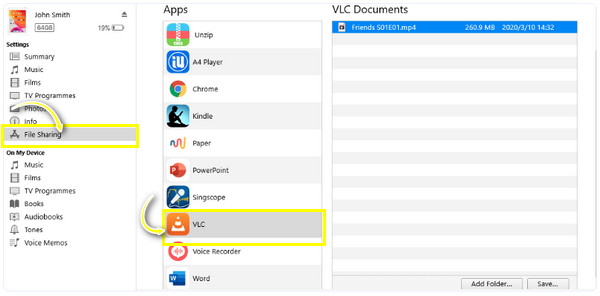
Måde 2. Importer videoer fra iPhone til computer via billeder
En anden måde at overføre videoer fra iPhone til pc på er gennem Fotos-appen på Windows 8 eller 10. Fotos-appen er specielt lavet til at hjælpe dig med at administrere billeder og videoer på din Windows-pc. Du kan også bruge den til at overføre dine videoer fra din iPhone til din pc, og her er hvordan du gør det:
Trin 1.Glem ikke at forberede et USB-kabel, som du skal bruge til at forbinde din iPhone til din pc. Tryk på knappen "Tillad" i meddelelsen "Stol på denne computer", og vent på, at pc'en genkender den.
Trin 2.Klik på "Start" på din computer, og vælg derefter appen "Fotos". Hvis du ikke kan finde det, så prøv at søge i søgefeltet ved siden af menuen "Start".
Trin 3.Klik derefter på "Importer", og vælg derefter "Fra en USB-enhed". Du kan nu se alle dine iPhone-billeder på skærmen. Vælg, hvilken video du vil overføre fra iPhone til computer, og indstil destinationsmappen. Klik på knappen "Importer Vælg" for at starte.
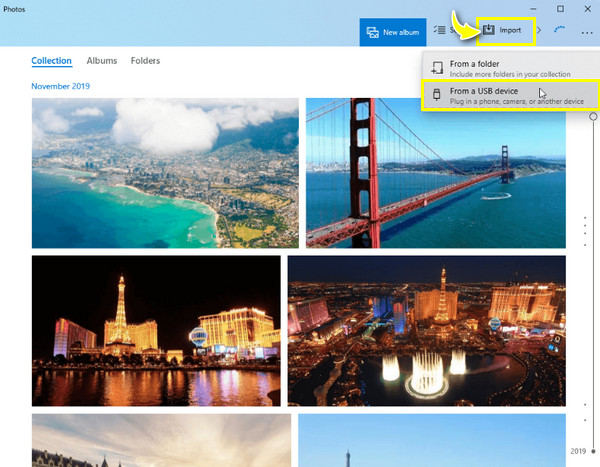
Måde 3. Hent videoer fra iPhone til computer via File Explorer
Den sidste mulige metode til at overføre videoer fra iPhone til PC er med File Explorer, en indbygget app i Windows PC. Det kaldes også Windows Stifinder til tidligere versioner af Windows. Med det kan du kopiere og indsætte dine videoer fra din iPhone, efter Windows har registreret det. Følgende trin vil lede dig til at udføre processen med File Explorer:
Trin 1.Sørg for at tilslutte din iPhone til din Windows-pc-skov, og tryk derefter på "Tillad" for at tillade computeren at scanne din enhed.
Trin 2.På din pc skal du åbne "Denne pc" og finde din iPhone. Når du har fundet den, "højreklik" på din enhed og vælg derefter "Importer billeder og videoer" fra rullemenuen.
Trin 3.Klik derefter på "Importer alle nye elementer nu" eller "Gennemse, organiser og grupper elementer til import", afhængigt af om du bruger det for første gang. Vælg nu den video, du vil overføre, og klik derefter på "Importer".
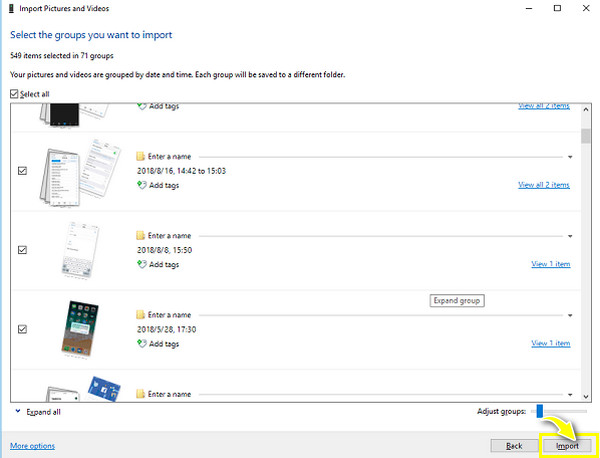
4 effektive måder til at overføre videoer fra iPhone til Mac
Efter at have kendskab til de tre bedste metoder til at overføre video fra iPhone til pc, er det tid til at løse dit problem på Mac! Heldigvis leverer Apple funktioner som iCloud og AirDrop til nem deling af filer mellem iOS-enheder, hvilket gælder for iPhone og Mac. Lær dem at kende nedenfor.
Måde 1. Overfør iPhone-videoer til computer via iCloud
Apple introducerede iCloud-funktionen til automatisk at gemme dine telefondata, såsom videoer, kontakter, påmindelser, e-mails osv. Sørg for at gemme din video i iCloud, så overførselsoperationen til enhver enhed, inklusive Mac, bliver nem. Sådan overfører du videoer fra iPhone til computer ved hjælp af iCloud:
Trin 1.Kør en hvilken som helst browser på din Mac, og indtast derefter "iCloud.com". Log ind med dit Apple ID med det rigtige navn og adgangskode.
Trin 2.Tryk på "Tillad" på pop op-vinduet på din iPhone. En to-faktor godkendelseskode vises på din iPhone; indtast det i felterne.
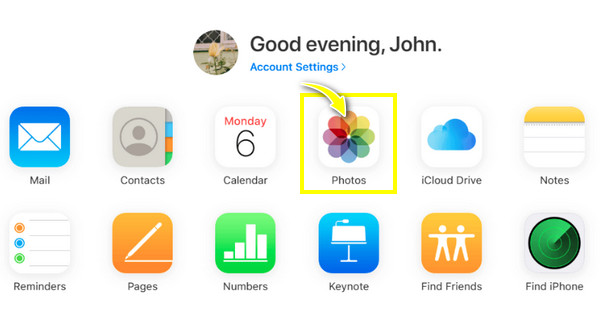
Trin 3.Mange iCloud-ikoner vises på din Mac-skærm; vælg "Fotos". Alle dine billeder og videoer kan ses på Mac. Vælg, hvilken video der skal overføres fra iPhone til Mac, og klik derefter på knappen "Download".
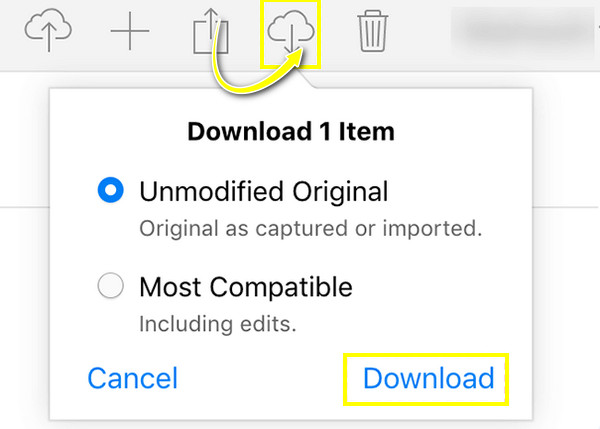
Måde 2. Flyt videoer fra iPhone til computer via AirDrop
En anden hurtig og nem måde at få videoer fra iPhone til computer på er gennem AirDrop. Ved at bruge denne Apple-funktion kan du trådløst dele alle data, inklusive videoer, fotos, kontakter og mere, til en anden iOS-enhed. Se nedenfor, hvordan du sender videoer fra iPhone til Mac via AirDrop:
Trin 1.Sørg for, at "AirDrop" på din iPhone og Mac er aktiveret, og vælg "Alle" som deres enhedssynlighed.
Trin 2.Gå ind i "Fotos"-appen på din iPhone, og vælg derefter de videoer, du ønsker at AirDrop på Mac. Tryk på knappen "Del", og vælg derefter knappen "AirDrop".
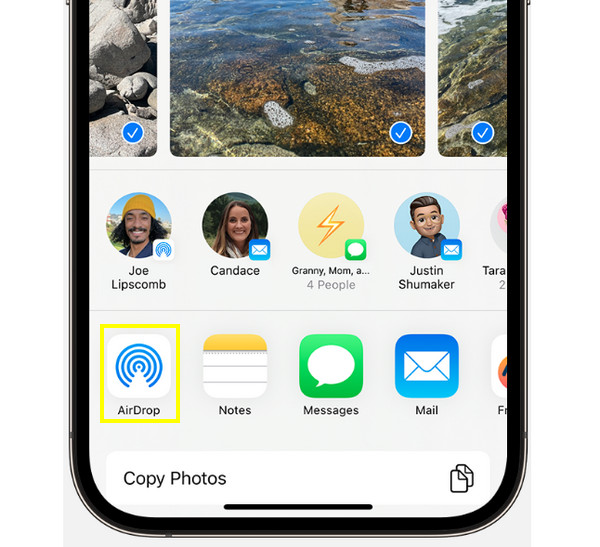
Vent venligst, indtil din Macs navn vises, og tryk derefter på det. På Mac skal du se en advarsel vedrørende overførslen; tryk på "Accepter".
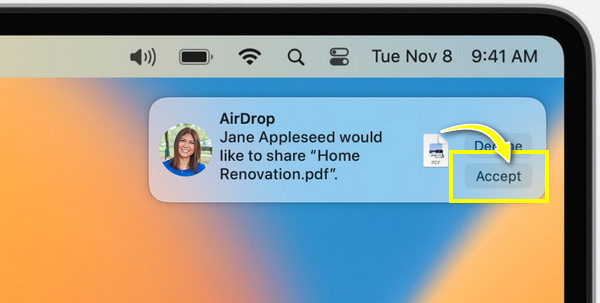
Måde 3. Send videoer fra iPhone til computer via iTunes
Som tidligere nævnt introducerede Apple iTunes primært for at give en musikstreamingoplevelse. Det er også i stand til at organisere og afsendelse af store videofiler fra iPhone. De følgende trin til, hvordan du overfører videoer fra iPhone til computer, ligner Windows, og husk, at du ikke kan finde iTunes i nogle af Macs nyeste versioner.
Trin 1.Kør iTunes, og få derefter din iPhone tilsluttet din Mac via et USB-kabel. Naviger derefter til ikonet "Enhed", og klik på indstillingen "Fildeling".
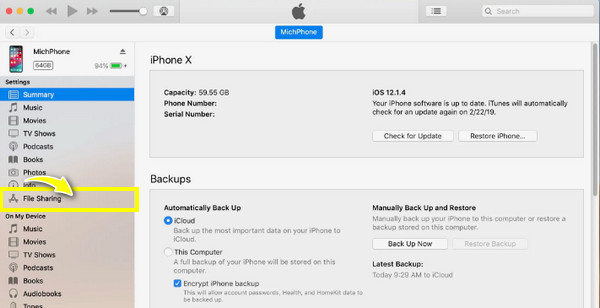
Trin 2.Vælg den app, hvor du har gemt dine videoer, og træk og slip den derefter til din Macs mappe. For at anvende ændringer skal du klikke på knappen "Gem".
Måde 4. Eksporter videoer fra iPhone til computer via fotos
Ligesom Windows kan du også stole på Photos-appen for at lære, hvordan du overfører videoer fra iPhone til en computer. Tag trinene nedenfor for at se, hvor nemt det er at dele iPhone-videoer til din Mac.
Trin 1.Forbered et USB-kabel for at forbinde din iPhone til din Mac. Klik derefter på appen "Fotos" på din Mac-computer.
Trin 2.Naviger til "iPhone" fra afsnittet "Enheder" i sidebjælken. Vælg derefter "Importer alle nye elementer" for at overføre alle nye videoer fra din iPhone.
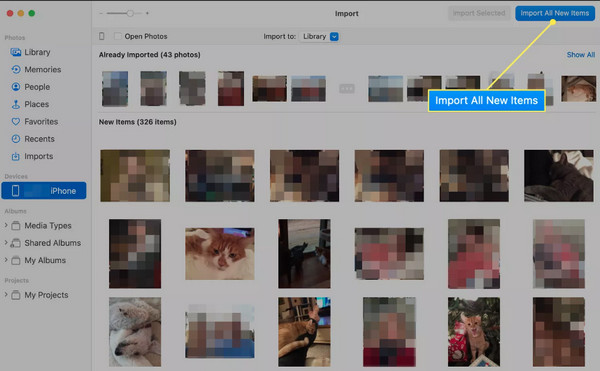
Men hvis du foretrækker kun at dele ønskede elementer, skal du klikke på hver video, du vil overføre, og derefter klikke på "Importer udvalgte".
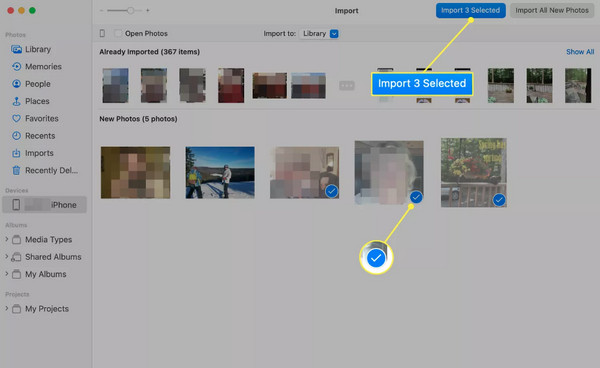
Ofte stillede spørgsmål om, hvordan man overfører videoer fra iPhone til computere
-
Hvorfor er det vigtigt at overføre videoer fra iPhone til pc?
Normalt skal folk overføre videoer til deres computere for at administrere deres lagerplads eller sikkerhedskopiere data. Eller de ønsker at redigere deres iPhone-videoer med en af deres videoredigerere på pc.
-
Hvorfor kan jeg ikke finde iTunes på min Mac til at overføre videoer?
Det er værd at bemærke, at iTunes ikke er tilgængelig til Macs seneste versioner og nu distribueres til separate apps som Apple Music, Apple TV, Apple Books og Apple Podcasts apps. Du kan bruge Finder-appen til at administrere dine iPhone-data.
-
Hvor meget lagerplads tilbyder iCloud?
iCloud lader dig opbevare dine data og sikkerhedskopierer dem til op til 5 GB lagerplads. Hvis du ønsker at overskride, tilbyder iCloud dig en plan, hvor du kan få 50 GB op til 2 TB lagerplads.
-
Hvordan aktiverer du AirDrop på iPhone og Mac?
For at aktivere AirDrop på din iPhone skal du gå til kontrolcenteret og trykke på Bluetooth for at tænde det. Tryk derefter længe på den for at se AirDrop-funktionen; aktiver det, og vælg Alle. På Mac skal du klikke på Finder, vælge AirDrop, tænde for det og vælge Alle.
-
Er Fotos-appen tilgængelig for alle Mac-versioner til at overføre videoer?
Du kan bruge appen Fotos til at svare på, hvordan du overfører videoer fra iPhone til computer til macOS Catalina og nyere. I modsætning hertil kan du bruge iPhoto til Macs tidligere versioner.
Konklusion
Det er det for, hvordan man overfører videoer fra iPhone til computer! Med de givne metoder til Windows-pc'er er den første risikabel, da du kan opleve tab af data med iTunes, mens Fotos og File Explorer ikke er egnede til at administrere store videoer. Men alle tre er effektive til at dele videoer til pc. Desuden ser du alle fire metoder til Mac-computere, der hver giver den nødvendige delingsproces. Men hvis du ønsker en sikker, sikker og hurtig proces med at overføre videoer fra iPhone til Windows/Mac, skal du gå efter AnyRec PhoneMover. Se dets administrations- og overførselsmuligheder ved at downloade det i dag!
100% Sikker
